Koks „nvDisplay“ procesas.Konteineris.exe ir kodėl jis įkelia procesorių

- 4036
- 1083
- Raul Becker
„NVIDIA GeForce“ vaizdo plokščių savininkai gali pastebėti dvi „NVDisplay“ proceso kopijas.Konteineris.Exe užduoties dispečeryje ir po naujausių vairuotojų atnaujinimų kartais yra didelis šio proceso proceso apkrova.
Pirmiausia apie tai, koks yra šis procesas: „NVDisplay“.Konteineris.„Exe“ yra skirtas valdyti NVIDIA valdymo skydelio elementą valdymo skydelyje (jį taip pat galima paleisti iš darbalaukio kontekstinio meniu). Tačiau iš naujausių vairuotojo versijų ji taip pat buvo pradėta naudoti papildomams telemetrijos duomenims rinkti (be to, kad jis renka „NVtelemetryContainer“ procesą.exe), o tai kartais sukelia didelę apkrovą procesoriui.
Jei reikia, galite ištaisyti didelę apkrovą procesoriui, kurį sukelia „NVDisPlay“.Konteineris.Exe arba visiškai išjunkite šį procesą (tačiau tuo pačiu metu NVIDIA valdymo skydelis nustos būti paleistas - abi parinktys yra nagrinėjamos toliau instrukcijose.
Didelės apkrovos procesoriaus apkrova iš „NVDisplay“.Konteineris.Exe

Pirmasis metodas nereiškia šio proceso atjungimo, o tik gali leisti išspręsti problemą, susijusią su dideliu CPU apkrova, kurią sukelia „NVDisPlay“.Konteineris.Exe. Žingsniai bus šie:
- Pašalinkite aplanką
C: \ Program Files \ Nvidia Corporation \ Display.„NVContainer“ \ papildiniai \ localSystem \ DisplayDriverras
- Pašalinkite aplanką
C: \ Program Files \ nvidia Corporation \ DisplayDriverras
- Užpildykite „NVDisplay“ procesus.Konteineris.Exe užduočių tvarkyklėje.
- Perkraukite kompiuterį.
Iš naujo paleidžiant didelę užduočių dispečerinio procesoriaus apkrovą turėtų būti bedugnė, o pats procesas veiks, o NVIDIA valdymo skydelis liks prieinamas.
Kaip išjungti „NVDisplay“.Konteineris.Exe
Yra įvairių būdų atjungti „NVDisplay“ procesą.Konteineris.Exe. Paprasčiausias iš jų yra atjungti atitinkamą paslaugą. Šis metodas bus geresnis, jei jums kartais reikės NVIDIA valdymo skydelio (T.Į. Atliktus pakeitimus lengva atsukti).
Norėdami išjungti procesą tokiu būdu, galite naudoti šiuos veiksmus:
- Paspauskite klaviatūros „Win+R“ klavišus, įveskite Paslaugos.MSC Ir spustelėkite Enter.
- „Windows Services“ sąraše rasite „Nvidia“ ekrano konteineris LS ir du kartus spustelėkite jį.
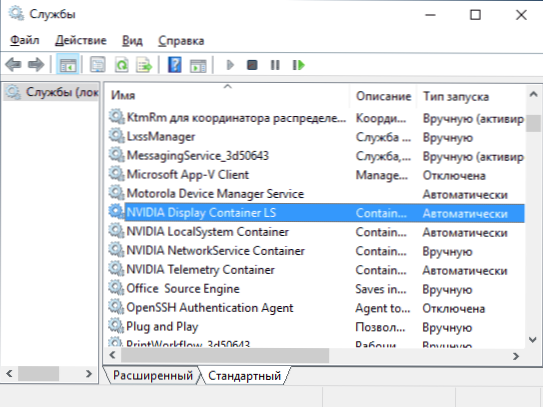
- Paspauskite mygtuką „Sustabdyti“, tada lauke „Pradėti tipą“ ir pritaikyti nustatymus, pritaikykite nustatymus.
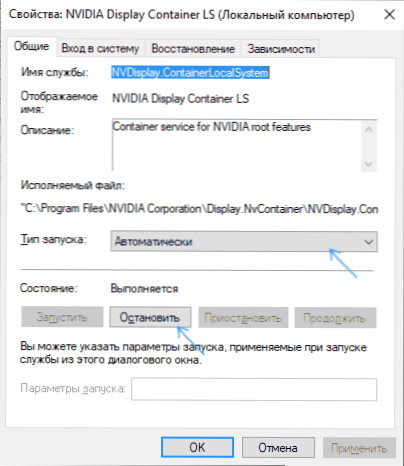
Po šių veiksmų „NVDisplay“ procesas.Konteineris.EXE nepasirodys užduoties dispečeryje, kol jį rankiniu būdu paleisite.
Kita parinktis yra visai neįdiegti šio komponento į kompiuterį. Tai negali būti padaryta „NVIDIA“ tvarkyklės diegimo programoje, net pasirinkus vartotojo diegimo parinktį, tačiau trečioji „PARTY Utility NVSlimmer“ leidžia atlikti užduotį.
Prieš atlikdamas aprašytą
- Atsisiųskite „NVSlimmer Utility“ (oficiali svetainė - Guru3d.Com/failų detalės/„nvidia-vairiver-limming-the“.Html )
- Paleiskite jį ir nurodykite kelią į „NVIDIA“ tvarkyklės diegimo programą (jį galima atsisiųsti iš oficialios svetainės, arba kompiuteryje galite rasti atsarginę kopiją paslėptame aplanke C: \ ProgramData \ Nvidia Corporation \ Downloader į vieną iš investuotų aplankų ir Vardas, susidedantis iš raidžių ir pavadinimo, kurį sudaro raidžių numeriai).
- „NVSlimmer“ pasirinkite, kurie komponentai turėtų būti įtraukti į tvarkyklės diegimo programą, galite palikti tik taškus pagrindiniame funkcijos skyriuje, jei jums reikia tik tvarkyklių. „NVDisplay“.Konteineris.EXE reaguoja į atitinkamą elementą Miscellaneus skyriuje.
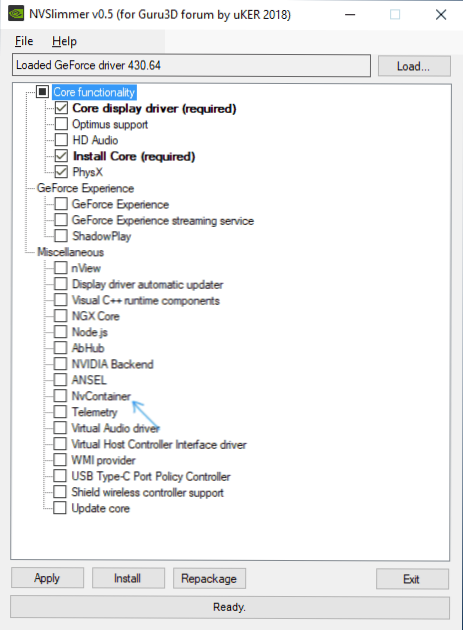
- Spustelėkite Įdiegti, jei norite pradėti diegti arba perpakuoti. Aš rekomenduoju naudoti antrąją parinktį, tada išimkite turimas „NVIDIA“ tvarkykles naudodami „Display Driver Uninstaller“, tada paleiskite paruoštą diegimo programą.
Dėl visų šių veiksmų gausite tik būtinus „NVIDIA GeForce“ tvarkyklės komponentus be pridėtų komunalinių paslaugų, įskaitant be „NVDisplay“ proceso.Konteineris.Exe.
- « „Windows“ nesugeba pasiekti nurodyto įrenginio, kelio ar failo - kaip jį ištaisyti?
- Kaip pagreitinti nešiojamąjį kompiuterį »

